विज्ञापन
Google साइटें कम से कम प्रयास के साथ वेबसाइट बनाने और प्रकाशित करने के सबसे सुविधाजनक तरीकों में से एक है। Google साइटों में उपलब्ध उपकरणों के साथ, आप वास्तव में बहुत उपयोगी व्यक्तिगत डैशबोर्ड बना सकते हैं जो आपके संगठन और उत्पादकता को बढ़ावा दे सकता है।
इस लेख में, आप यह देखने जा रहे हैं कि आप Google साइट का उपयोग कैसे कर सकते हैं जो कुछ बहुत ही अच्छे डैशबोर्ड बना सकते हैं:
- अपने ईमेल की निगरानी करें
- अपनी वेबसाइट के प्रदर्शन का विश्लेषण करें
- एक टाइम मैनेजमेंट सिस्टम बनाएं
- लाइव खबरों से अवगत रहें
- अपने पसंदीदा स्थानों को बचाएं
1. ईमेल मॉनिटरिंग डैशबोर्ड
ईमेल के बारे में सबसे कष्टप्रद चीजों में से एक यह है कि आपके इनबॉक्स में एक नया ईमेल आने पर आपको यह जानने के लिए किसी तरह के ईमेल क्लाइंट की आवश्यकता होती है।
यदि आपके पास एक Google ईमेल खाता है, तो वह आपका पसंदीदा हो सकता है ऑनलाइन जीमेल इनबॉक्स जीमेल इनबॉक्स चिंता को मास्टर कैसे करेंइतने ईमेल, इतने कम समय। जब आप अपने जीमेल इनबॉक्स को प्रबंधित करने की बात करते हैं तो क्या आप ऐसा महसूस करते हैं? हम आपको जीमेल इनबॉक्स को व्यवस्थित और तनाव-मुक्त करने के लिए सरल सेटिंग्स और सहायक उपकरण दिखाते हैं। अधिक पढ़ें
, या इनमें से कोई भी डेस्कटॉप ईमेल क्लाइंट आपके डेस्कटॉप पीसी के लिए 5 सर्वश्रेष्ठ मुफ्त ईमेल ग्राहकसबसे अच्छा मुफ्त ईमेल ग्राहक चाहते हैं? हमने विंडोज, मैक और लिनक्स के लिए सबसे अच्छा ईमेल सॉफ्टवेयर संकलित किया है जो आपको एक पैसा भी खर्च नहीं करेगा। अधिक पढ़ें वहाँ से बाहर।लेकिन Google साइट्स के साथ, आप वास्तव में एक ही स्थान पर आने वाले सभी ईमेल को प्रदर्शित करने के लिए एक कस्टम डेटा डैशबोर्ड बना सकते हैं। एक ही डैशबोर्ड के साथ, आप दिन के लिए आने वाले सभी नए ईमेल देखने के लिए नज़र डाल सकते हैं।
इसके लिए Gmail को Google शीट में समन्वयित करना और फिर उन शीट को Google साइट के पृष्ठ पर प्रदर्शित करना आवश्यक है।
नवीनतम ईमेल का टाइमस्टैम्प प्रदर्शित करें
यह संभव है Google शीट्स के साथ Gmail सिंक करें इन 9 महान IFTTT Apple के साथ अपने जीमेल अनुभव को बढ़ाएंGmail और IFTTT आपको सबसे अधिक उत्पादक ईमेल अनुभव देने के लिए गठबंधन करते हैं। अधिक पढ़ें IFTTT का उपयोग करना। लेकिन IFTTT के साथ आप केवल एक जीमेल खाते के साथ ऐसा कर सकते हैं। यही कारण है कि मैं आमतौर पर जैपियर की ओर रुख करते हैं आरएसएस फ़ीड में किसी भी वेबसाइट को कैसे चालू करेंकई वेबसाइटें आरएसएस फ़ीड की पेशकश नहीं करती हैं, लेकिन जब भी कोई साइट अपडेट होती है, तो स्वचालित सूचनाएं प्राप्त करने का एक आसान तरीका है! अधिक पढ़ें कई जीमेल खातों को कई गूगल शीट्स में सिंक करने के लिए। हालाँकि, ध्यान रखें कि Zapier मुक्त नहीं है।
जैपियर के साथ, आप बस जीमेल खाते के लिए एक इनपुट के साथ एक "जैप" बनाते हैं जिसे आप मॉनिटर करना चाहते हैं और इसे हर नए आने वाले ईमेल के साथ ट्रिगर करना चाहते हैं। फिर आउटपुट के रूप में Google शीट चुनें।
आपको समय से पहले "आने वाली ईमेल" नामक एक Google शीट बनाना चाहिए।

जैपायर आपको नाम से स्प्रेडशीट और उसके अंदर की वर्कशीट चुनने की सुविधा देता है, जहाँ आप चाहते हैं कि आपकी ईमेल जानकारी चली जाए।
इस पहले उदाहरण में, आप अपने डैशबोर्ड पर एक विजेट बनाएंगे जो प्रत्येक खाता दिखाता है।
कुछ इस तरह:

हर कुछ मिनट में, स्क्रिप्ट आपके द्वारा निर्दिष्ट पंक्ति के दूसरे कॉलम को चलाएगी और अपडेट करेगी।
इसलिए इनबॉक्स में नवीनतम ईमेल के टाइमस्टैम्प के साथ MakeUseOf पंक्ति को अपडेट करने के लिए, मुझे चुनना होगा पंक्ति तीन. फिर उस ईमेल डेटा को चुनें जिसे आप आयात करना चाहते हैं।
इस मामले में, मैं नवीनतम ईमेल की प्राप्त तिथि को आयात कर रहा हूं।
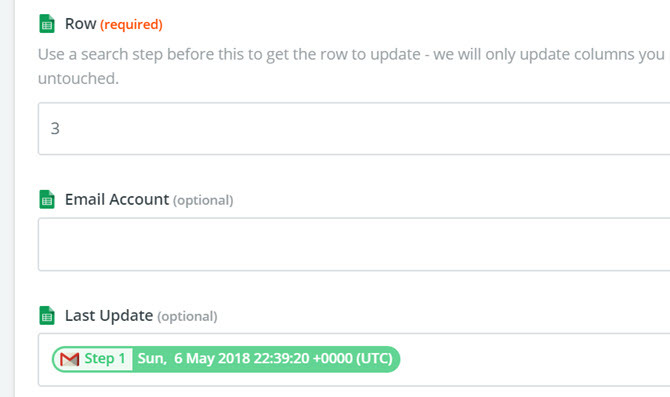
एक बार प्रत्येक जीमेल खाते के लिए एक व्यक्ति "जैप" बनाया जाता है, तो डैशबोर्ड विजेट नीचे की तरह दिखाई देगा।

आप इस विजेट को अपने Google साइट्स वेब पेज (डैशबोर्ड) पर क्लिक करके आयात कर सकते हैं शीट्स के नीचे सम्मिलित करें पृष्ठ के दाईं ओर मेनू।
सभी आने वाली ईमेल प्रदर्शित करें
एक विजेट जोड़ने के लिए जो आपको दिन के लिए आने वाले सभी ईमेल दिखाएगा, उसी तरह का जैप बनाएं। इसके अलावा, शीट में तीन कॉलम बनाएं: नाम, दिनांक और विषय.
फिर, जब आप जैप में शीट एक्शन जोड़ते हैं, तो आप एक ही कार्यपुस्तिका चुनते हैं, लेकिन उस ईमेल खाते के लिए आपके द्वारा बनाई गई शीट का चयन करें।
फिर उन ईमेल डेटा के साथ फ़ील्ड भरें जिन्हें आप आयात करना चाहते हैं।
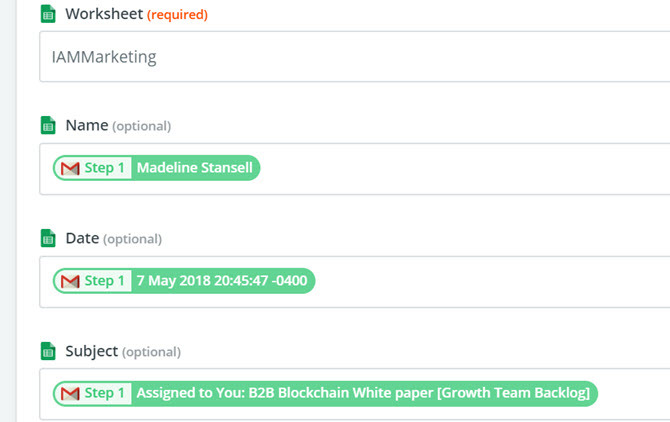
यह आपकी नई Google शीट में आने वाले सभी नए ईमेल लाएगा। जब आप इसे अपने नए डैशबोर्ड में आयात करेंगे तो यहां विजेट कैसा दिखेगा।
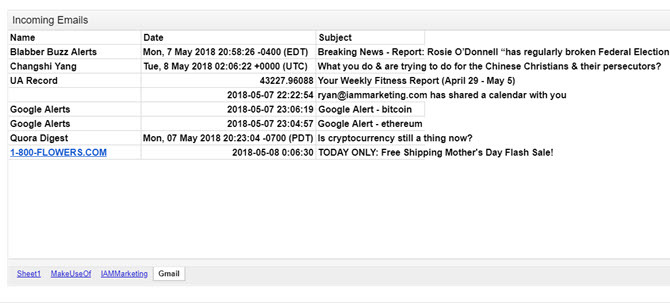
बेशक, आप इस पत्रक को भरने देना नहीं चाहते हैं। विजेट का उद्देश्य आपको दिन के लिए आने वाले ईमेल दिखाना है, इसलिए आप आधी रात को हर दिन शीट को खाली करने के लिए शीट में एक Google स्क्रिप्ट जोड़ना चाहते हैं।
यह करने में बहुत आसान है। Google शीट में, बस टूल मेनू पर क्लिक करें, और स्क्रिप्ट एडिटर चुनें।
इस स्क्रिप्ट संपादक में "ClearAll" नामक एक नया फ़ंक्शन पेस्ट करें।
फ़ंक्शन ClearAll () { var प्रारंभ, अंत; var sheet = SpreadsheetApp.getActive ()। getSheetByName ('Makeuseof'); शुरू = 2; end = sheet.getLastRow () - 1; // सामग्री के साथ अंतिम पंक्ति की संख्या // अंतिम पंक्तियों के बाद सामग्री के साथ पंक्ति को हटाया नहीं जाएगा। sheet.deleteRows (शुरू, अंत); var sheet = SpreadsheetApp.getActive ()। getSheetByName ('IAMMarketing'); शुरू = 2; end = sheet.getLastRow () - 1; // सामग्री के साथ अंतिम पंक्ति की संख्या // अंतिम पंक्तियों के बाद सामग्री के साथ पंक्ति को हटाया नहीं जाएगा। sheet.deleteRows (शुरू, अंत); var sheet = SpreadsheetApp.getActive ()। getSheetByName ('जीमेल'); शुरू = 2; end = sheet.getLastRow () - 1; // सामग्री के साथ अंतिम पंक्ति की संख्या // सामग्री के साथ अंतिम पंक्ति के बाद खाली पंक्तियों को हटा दिया नहीं जाएगा sheet.deleteRows (start, end); }आप अपनी शीट के वास्तविक नाम के साथ "getSheetByName" अनुभाग को संपादित करना चाहते हैं जिसमें ईमेल शामिल हैं।
स्क्रिप्ट स्क्रिप्ट एडिटर में हर दिन आधी रात को इस स्क्रिप्ट को चलाने के लिए, क्लिक करके अपनी स्क्रिप्ट को सेव करें फ़ाइल और फिर सहेजें। फिर पर क्लिक करें संपादित करें तथा वर्तमान परियोजना के ट्रिगर.
घटनाओं को सेट करें समय पर ही आधारित, दिन का टाइमर, तथा मध्यरात्रि 1 बजे तक. तब दबायें सहेजें.
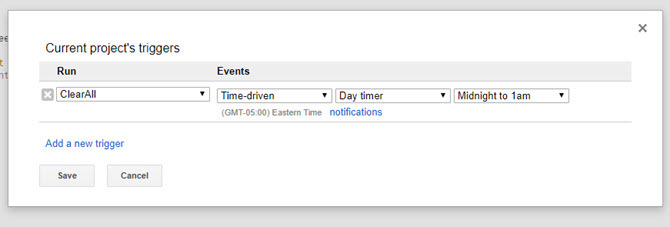
यह मध्यरात्रि में सभी पत्रक साफ़ कर देगा, इसलिए हर सुबह आप एक ताज़ा शीट के साथ शुरू करेंगे, जो दिन के लिए केवल नवीनतम आने वाले ईमेल प्रदर्शित करेगा।
2. वेबसाइट का प्रदर्शन डैशबोर्ड
एक अन्य उपयोगी डेटा डैशबोर्ड एक प्रदर्शन डिस्प्ले है यदि आप एक वेबसाइट के मालिक हैं या संचालित करते हैं।
एक डैशबोर्ड बनाने के लिए जो आपको अपने बारे में डेटा दिखाता है वेबसाइट का प्रदर्शन, आपको स्वचालित रूप से अपडेट होने वाले स्थान में उस डेटा की आवश्यकता होगी। चूंकि Google साइटें आपको Google शीट से चार्ट आयात करने देती हैं, इसलिए आप Google Analytics से डेटा प्राप्त करने के लिए Google शीट सेट करना चाहते हैं।
इस लेख के दायरे से बाहर है, लेकिन हमने आपको कवर कर लिया है। इसे पूरा करने के दो तरीके हैं। या तो एक IFTTT एप्लेट स्थापित करें Google Analytics डेटा को Google शीट में ईमेल के माध्यम से भेजता है Analytics डेटा से एक स्वचालित Google स्प्रेडशीट रिपोर्ट कैसे बनाएं अधिक पढ़ें , या अपनी स्वयं की स्प्रेडशीट का निर्माण करें Google कोर रिपोर्टिंग एपीआई का उपयोग करना Google कोर रिपोर्टिंग API के साथ एक किलर वेबसाइट एनालिटिक्स डैशबोर्ड बनाएंक्या आप किसी साइट को प्रकाशित करना चाहते हैं और उसे नेत्रहीन रूप से चलाना चाहते हैं, या क्या आप एक पूर्ण-विशेषताओं वाले, कार्यात्मक डैशबोर्ड पसंद करेंगे जो आपको दिखाता है कि हर समय साइट के साथ क्या हो रहा है? अधिक पढ़ें .
रिपोर्टिंग API बहुत अधिक शक्तिशाली है और आपको लगभग सभी डेटा तक पहुँच देता है जो Google Analytics आपकी वेबसाइट के बारे में एकत्र करता है, लेकिन इसमें सीखने की अवस्था थोड़ी होती है।
एक बार जब आपकी स्प्रैडशीट डेटा प्राप्त कर रही होती है और आपने कुछ चार्ट बनाए हैं जो आपके ट्रैफ़िक या जनसांख्यिकी की साजिश रचते हैं, तो आप अपना डैशबोर्ड बनाने के लिए तैयार हैं।
Google साइट्स में, बस क्लिक करें सम्मिलित करें मेनू और चयन करें चार्ट. Google ड्राइव में उस स्प्रैडशीट में ब्राउज़ करें जहाँ आपने अपनी स्प्रेडशीट को सहेजा है, और Google साइट्स आपको उस स्प्रेडशीट में मौजूद किसी भी चार्ट को चुनने का विकल्प देगी।

आप जिन चार्ट को शामिल करना चाहते हैं, उनमें से प्रत्येक पर क्लिक करके और उन्हें उस पेज पर रखें जहाँ आप जाना चाहते हैं।
कुछ ही क्लिक में आपके पास एक सुंदर वेब प्रदर्शन मॉनिटरिंग डैशबोर्ड होगा।

आपको इन विभिन्न डैशबोर्डों के लिए एक व्यक्तिगत Google साइट की आवश्यकता नहीं है। आप प्रत्येक व्यक्तिगत डैशबोर्ड के लिए साइट पर उप-पृष्ठ बना सकते हैं।
इस तरह से आप जिन चीज़ों पर नज़र रखना चाहते हैं, उन तक पहुँचने के लिए सिर्फ एक URL है।
3. टाइम मैनेजमेंट डैशबोर्ड
यदि आपके पास कई हैं Google कैलेंडर, आप एक समय प्रबंधन डैशबोर्ड का उपयोग कर सकते हैं जो आपके कैलेंडर के तीन स्वरूपों को प्रदर्शित करता है: एजेंडा, द वीक एंड द मंथ.
Google कैलेंडर के विपरीत, जहां आपको इन दृश्यों के बीच फ़्लिप करना है, आप एक Google साइटें डैशबोर्ड बना सकते हैं जो उन सभी को एक साथ प्रदर्शित करता है।
इससे भी बेहतर, आप अपने सभी Google खातों से एक ही डैशबोर्ड पर सभी कैलेंडर एम्बेड कर सकते हैं। यहां बताया गया है कि आप इसे कैसे करते हैं:
Google साइट में, के तहत सम्मिलित करें, पर क्लिक करें पंचांग.
यह आपको यह चुनने का विकल्प देता है कि आप कौन सा Google कैलेंडर सम्मिलित करना चाहते हैं।

जब आप उस कैलेंडर का चयन करते हैं, जिसके तहत आप एम्बेड करना चाहते हैं चयन देखें, आप महीना, सप्ताह, या एजेंडा में से चुन सकते हैं।
तीनों के साथ एक डैशबोर्ड बनाने के लिए, डैशबोर्ड में एक बार में इनमें से एक डालें।
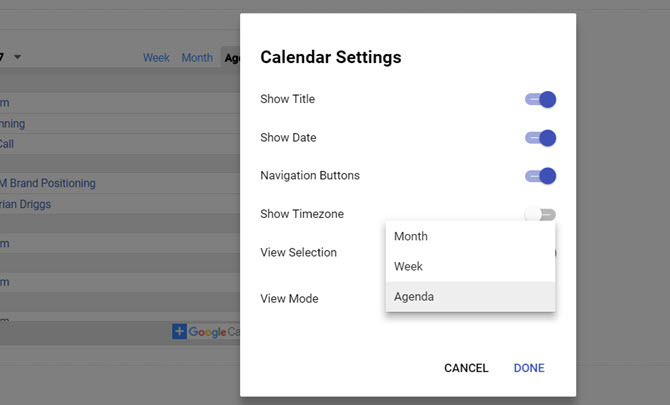
तीन स्वरूपों के लिए एक साफ लेआउट चुनें, और आपके पास एक अत्यधिक कार्यात्मक समय प्रबंधन डैशबोर्ड होगा।
चूंकि एजेंडा दृश्य इतना संकीर्ण है, आप इसके साथ साप्ताहिक कैलेंडर दृश्य को आसानी से फिट कर सकते हैं।

फिर, उन दोनों के नीचे बड़े मासिक कैलेंडर दृश्य जोड़ें।
साथ ही, आप इनमें से प्रत्येक विजेट के डिस्प्ले मोड को किसी भी समय लाइव डैशबोर्ड पर स्विच कर सकते हैं। तो आप इसे स्थापित करने के बाद एक स्थिर प्रदर्शन के लिए अटक नहीं रहे हैं।
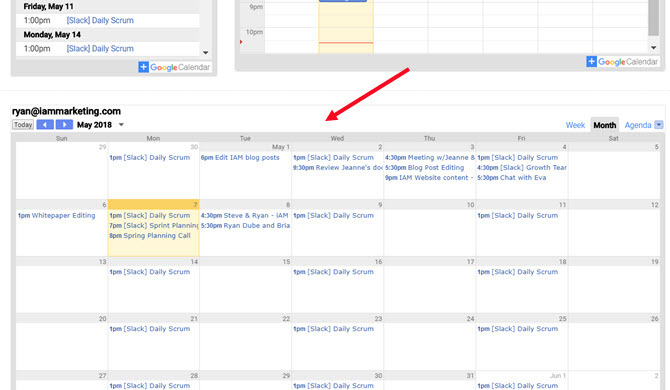
यदि आप एक ही पृष्ठ पर अपने अन्य Google खातों से कैलेंडर शामिल करना चाहते हैं, तो बस नीचे स्क्रॉल करें और अधिक जोड़ना शुरू करें। या आप प्रत्येक Google खाते के लिए एक पूरी तरह से नया उप-पृष्ठ बना सकते हैं।
आपके डैशबोर्ड के लिए आपके द्वारा चुना गया लेआउट पूरी तरह से आपके ऊपर है!
4. लाइव न्यूज डैशबोर्ड
यदि आप कभी भी एक "मिशन कंट्रोल" पैनल चाहते हैं, तो एक साथ प्रदर्शित होने वाले ढेर सारे सूचनाओं को एक साथ आप तक पहुँचाया जा सकता है, Google साइटें इसे करने के लिए सही प्लेटफ़ॉर्म हैं।
में सम्मिलित करें मेनू पर क्लिक करें यूट्यूब. यह एक खोज क्षेत्र लाता है जहाँ आप YouTube पर कोई भी वीडियो पा सकते हैं जिसे आप अपने वेब पेज पर एम्बेड करना चाहते हैं।
अधिकांश YouTube वीडियो स्थिर होते हैं, जो कि बहुत उबाऊ होंगे। सौभाग्य से YouTube पर लाइव समाचार चैनल हैं जिन्हें आप एम्बेड कर सकते हैं। बस अपने पसंदीदा समाचार नेटवर्क द्वारा "लाइव समाचार" या "लाइव" खोजें, उन्हें खोजने के लिए।
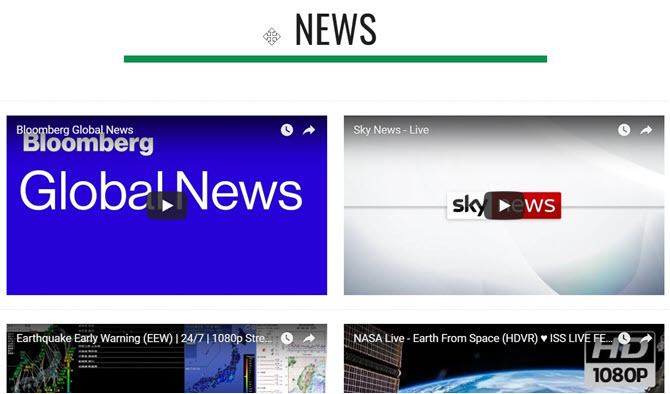
आपके द्वारा उन सभी YouTube स्ट्रीम को एम्बेड करने के बाद जिन्हें आप मॉनिटर करना चाहते हैं, आप उनमें से प्रत्येक पर क्लिक करके उन्हें खेलना शुरू कर सकते हैं।
सभी वीडियो एक ही पेज पर एक साथ स्ट्रीम होंगे। यह वास्तव में अच्छा लग रहा है और आपको ऐसा महसूस होगा जैसे आप चेयेन पर्वत के नीचे मिशन नियंत्रण में डेस्क पर बैठे हैं।
5. Google मानचित्र पर स्थानों का डैशबोर्ड
यदि आप नहीं जानते कि आप कर सकते हैं Google मानचित्र में सूची बनाएं और साझा करें Google मानचित्र में सूची कैसे बनाएं और साझा करेंGoogle मानचित्र में सूची कई अलग-अलग स्थानों को ट्रैक करने और उन्हें साझा करने का एक शानदार तरीका है, जिसे आप उन्हें साझा करना चाहते हैं। अधिक पढ़ें , तो आप उस सुविधा का पता लगाना चाहते हैं।
संगठित सूचियों में अपने सभी पसंदीदा स्थानों पर नज़र रखने के लिए यह वास्तव में उपयोगी तरीका है।

Google साइट डैशबोर्ड बनाने के लिए आप इसका उपयोग कैसे कर सकते हैं? आसान। जब आप पर क्लिक करेंगे सम्मिलित करें Google साइट्स में मेनू और पर क्लिक करें नक्शा, आप नामक एक मेनू विकल्प देखेंगे मेरे नक्शे.
उस पर क्लिक करें, और आप अपने पसंदीदा स्थानों को संग्रहीत करने वाली सभी सूचियाँ देखेंगे।

सूची में से एक का चयन करें, और आपके पास उन सभी सहेजे गए स्थानों की विशेषता वाले डैशबोर्ड पर एक एम्बेडेड मानचित्र होगा।
यह आपके सभी पसंदीदा स्थानों को एक URL पर संग्रहीत करने के लिए वास्तव में सुविधाजनक तरीका है।
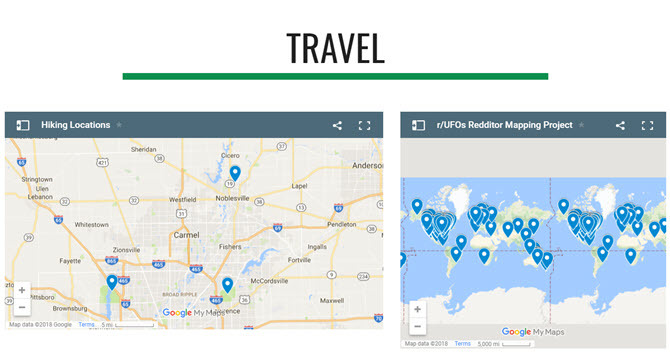
अगली बार जब आप उस हाइकिंग ट्रेल के स्थान को याद नहीं कर सकते हैं जिसे आप यात्रा करना पसंद करते हैं, तो बस अपना डैशबोर्ड खोलें और अपने "हाइकिंग ट्रेल्स" मैप को देखें।
आपके सभी डैशबोर्ड के बीच स्विच करना उतना ही सरल है जितना कि ड्रॉपडाउन आइकन पर क्लिक करना घर, और उस डैशबोर्ड का चयन करना जिसे आप देखना चाहते हैं।
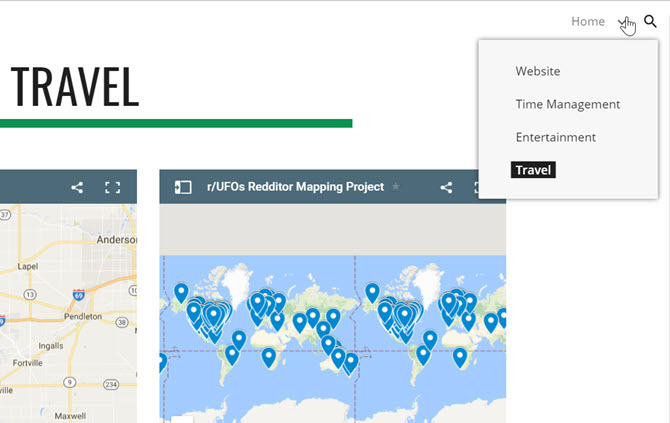
तुम भी इस तरह से एक डैशबोर्ड का उपयोग कर सकते हैं किसी के लिए एक यात्रा कार्यक्रम की साजिश और फिर उनके साथ URL साझा करें।
वे इसे किसी भी ब्राउज़र या फोन से एक्सेस कर सकते थे, चाहे वे कहीं भी हों।
आज ही Google साइट डेटा डैशबोर्ड का उपयोग करना शुरू करें
ऊपर दिए गए उदाहरण केवल हिमशैल के टिप हैं जब यह उपयोगी डैशबोर्ड बनाने की बात आती है जो आपके जीवन को पूरी तरह से आसान बना देंगे।
बस उन सभी तरीकों के बारे में सोचें जो आप YouTube सामग्री, मानचित्र स्थानों, Google डॉक्स या Google शीट से जानकारी, और बहुत कुछ शामिल कर सकते हैं।
Google साइटें हमेशा से रही हैं वेब पेज बनाने का एक आसान तरीका Google साइटों के साथ अपनी खुद की मुफ्त बहुउद्देशीय वेब पेज बनाएंआइए जानें कि Google साइट का उपयोग कैसे करें, और कुछ सरल चरणों में अपनी वेबसाइट कैसे बनाएं। अधिक पढ़ें , लेकिन नई Google साइटों के साथ, आप वास्तव में इन जैसे सुंदर और उपयोगी डैशबोर्ड बना सकते हैं। समर्पित डेटा डैशबोर्ड सॉफ़्टवेयर की कोई आवश्यकता नहीं है।
रयान के पास इलेक्ट्रिकल इंजीनियरिंग में बीएससी की डिग्री है। उन्होंने ऑटोमेशन इंजीनियरिंग में 13 साल, आईटी में 5 साल काम किया है, और अब एक एप्स इंजीनियर हैं। MakeUseOf के पूर्व प्रबंध संपादक, उन्होंने डेटा विज़ुअलाइज़ेशन पर राष्ट्रीय सम्मेलनों में बात की और राष्ट्रीय टीवी और रेडियो पर चित्रित किया गया है।


